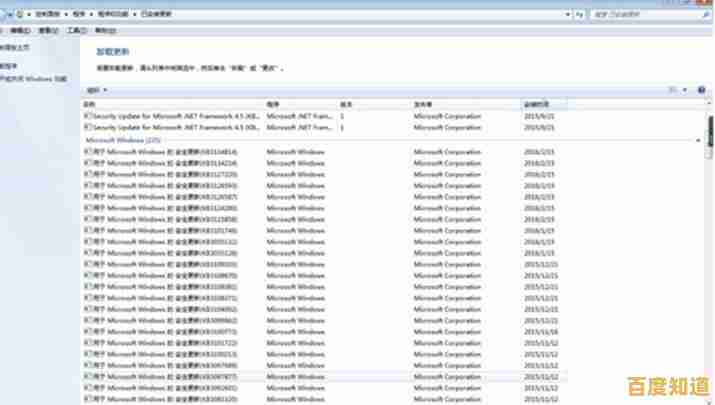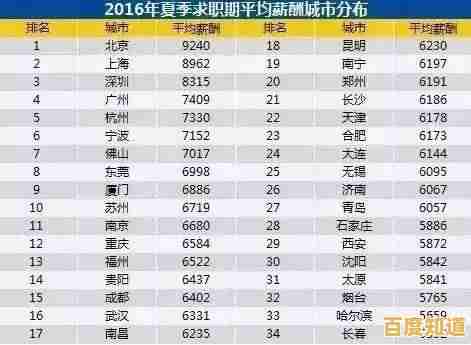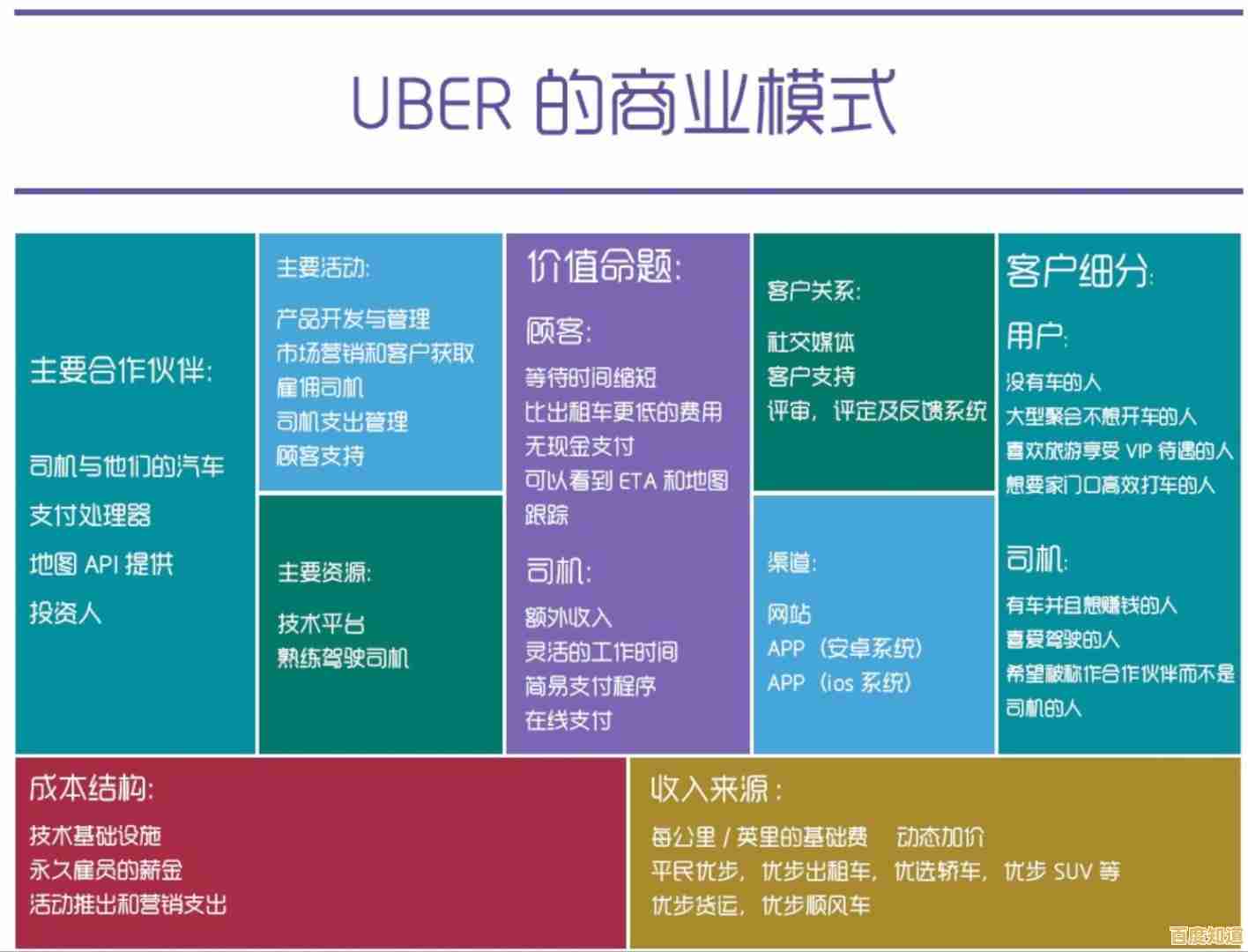QQ影音使用全攻略:从入门到精通的详细操作指南
- 问答
- 2025-11-05 02:46:00
- 1
QQ影音使用全攻略:从入门到精通的详细操作指南
QQ影音是一款由腾讯公司推出的免费视频播放软件,以其界面简洁、占用资源少、无广告干扰以及强大的本地播放能力而受到许多用户的喜爱,下面将从最基础的操作开始,带你全面掌握这款软件的使用技巧。
入门篇:安装与基础播放
你需要从QQ影音的官方网站(如 pc.qq.com 或其他可信软件下载站)下载最新版本的安装程序,安装过程非常简单,一直点击“下一步”即可,注意可以自定义安装路径,避免安装在系统盘(通常是C盘)。
安装完成后,打开QQ影音,它的主界面非常干净,主要就是一个播放区域和下方的一排控制按钮,播放视频主要有三种方式:
- 直接拖拽:将电脑上的视频文件直接用鼠标拖拽到QQ影音的窗口里,松开手它就会开始播放,这是最快捷的方法。
- 菜单打开:点击左上角的“打开文件”按钮,然后在弹出的窗口中找到你想看的视频文件,双击打开。
- 关联文件类型:在安装时或安装后,你可以设置让电脑上所有的视频文件默认都用QQ影音打开,这样以后双击任何一个视频,它都会自动启动QQ影音进行播放。
播放时,你可以使用界面下方的按钮进行暂停/播放、调节音量、快进/快退等操作,也可以用键盘上的空格键来快速暂停和播放,非常方便。
进阶篇:提升观看体验的技巧
当你熟悉了基本播放后,以下技巧能让你的观影体验更上一层楼。
-
快捷键大全:熟练使用快捷键能极大提升效率。
- 空格键:播放/暂停。
- 方向键左/右:快退5秒/快进5秒。
- 方向键上/下:增加/减小音量。
- Ctrl + 方向键上/下:放大/缩小视频画面。
- Ctrl + 1/2/3:快速将画面缩放到原始大小、适应窗口或全屏。
- F键:快速切换全屏和窗口模式。
- Ctrl + O:快速打开新的视频文件。
-
画面与声音调节:QQ影音内置了强大的实时调节功能。
- 截图功能:看到精彩画面,点击右下角像相机一样的“截图”按钮,或者直接按快捷键
Ctrl+Alt+A,就能把当前画面保存为图片。 - 画面调整:在播放画面上右键,选择“画面调节”,你可以手动调整视频的亮度、对比度、饱和度和色调,比如把太暗的电影调亮一些。
- 声音调整:如果视频声音太小或听不清对白,右键选择“声音调节”,可以启用“声音放大”或“均衡器”,选择“人声增强”模式,能让对白变得更清晰。
- 截图功能:看到精彩画面,点击右下角像相机一样的“截图”按钮,或者直接按快捷键
-
字幕功能:这是看外语片或没有内嵌字幕电影的必备功能。
- 加载外挂字幕:将下载好的字幕文件(通常是.srt或.ass格式)放在和视频文件同一个文件夹,并且保证主文件名完全相同(电影.mkv”和“电影.srt”),QQ影音在播放时通常会自动加载,如果没有,可以右键选择“字幕”,加载字幕”,手动选择文件。
- 在线匹配字幕:如果找不到字幕,QQ影音提供了一个强大的“在线字幕匹配”功能,右键选择“字幕” -> “在线字幕匹配”,软件会自动分析视频并搜索网络上的字幕资源,找到后点击下载即可使用。
- 字幕调节:加载字幕后,可以在“字幕”菜单里调整字幕的延迟(让字幕和口型对上)、字体、大小和颜色,使其更符合你的观看习惯。
精通篇:高手才知道的实用功能
-
视频转码与压缩:QQ影音自带了一个简单易用的视频转换工具,点击主界面右下角的“影音工具箱”图标(一个扳手形状),选择“转码”工具,你可以添加视频文件,然后选择输出的格式(如MP4、AVI等)、分辨率、码率等,将高清视频压缩成适合手机播放的小体积文件,或者转换不常见的视频格式。
-
视频剪辑(截取):想只要电影里的一个精彩片段?不需要复杂的专业软件,在播放时,同样打开“影音工具箱”,选择“视频截取”工具,播放到你想开始的地方点击“开始点”,到结束的地方点击“结束点”,然后保存即可,这个功能非常适合制作GIF动图或保存短视频片段。
-
播放列表与连续播放:如果你有一个系列的剧集或者多个视频想连续观看,可以点击界面右侧的“播放列表”按钮,将多个文件拖拽进去,QQ影音就会按顺序播放,你就不用一个个手动打开了。
-
跳过片头/片尾:对于一些固定时长的片头片尾,你可以设置自动跳过,在播放时,右键选择“播放设置” -> “跳过片头片尾”,然后手动输入需要跳过的时间段即可。
QQ影音虽然看起来简单,但“麻雀虽小,五脏俱全”,从最基础的拖拽播放,到快捷键操作、字幕匹配,再到视频转码和简单剪辑,它覆盖了绝大多数普通用户对本地视频播放的需求,希望通过这份从入门到精通的指南,你能更好地利用QQ影音,享受更顺畅、更自主的观影体验,多动手尝试一下各种功能,是熟练掌握它的最好方法。
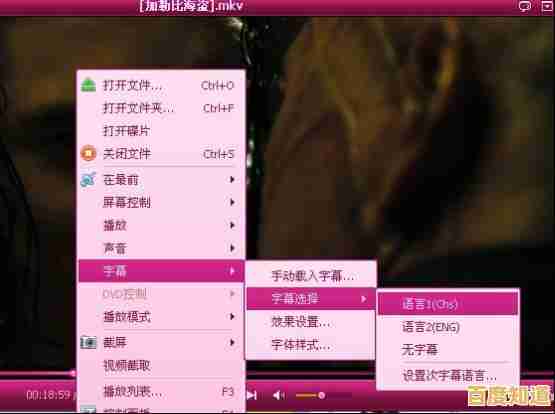
本文由谭婉清于2025-11-05发表在笙亿网络策划,如有疑问,请联系我们。
本文链接:http://biluo.xlisi.cn/wenda/71672.html